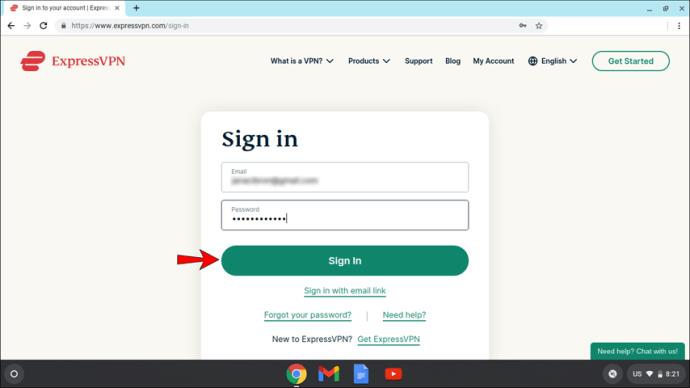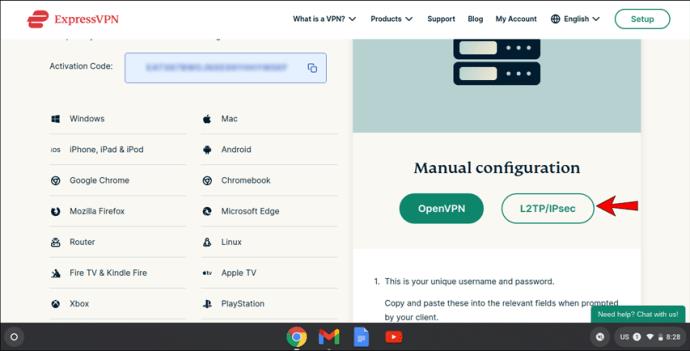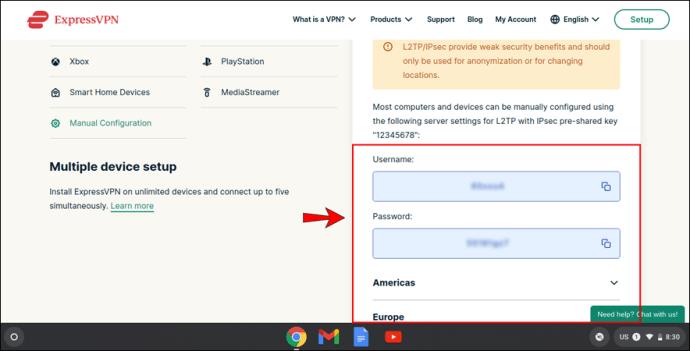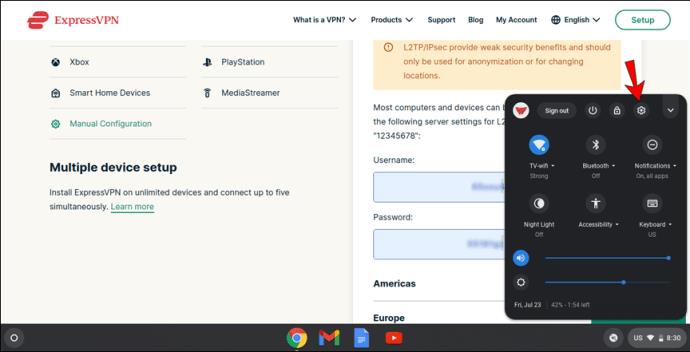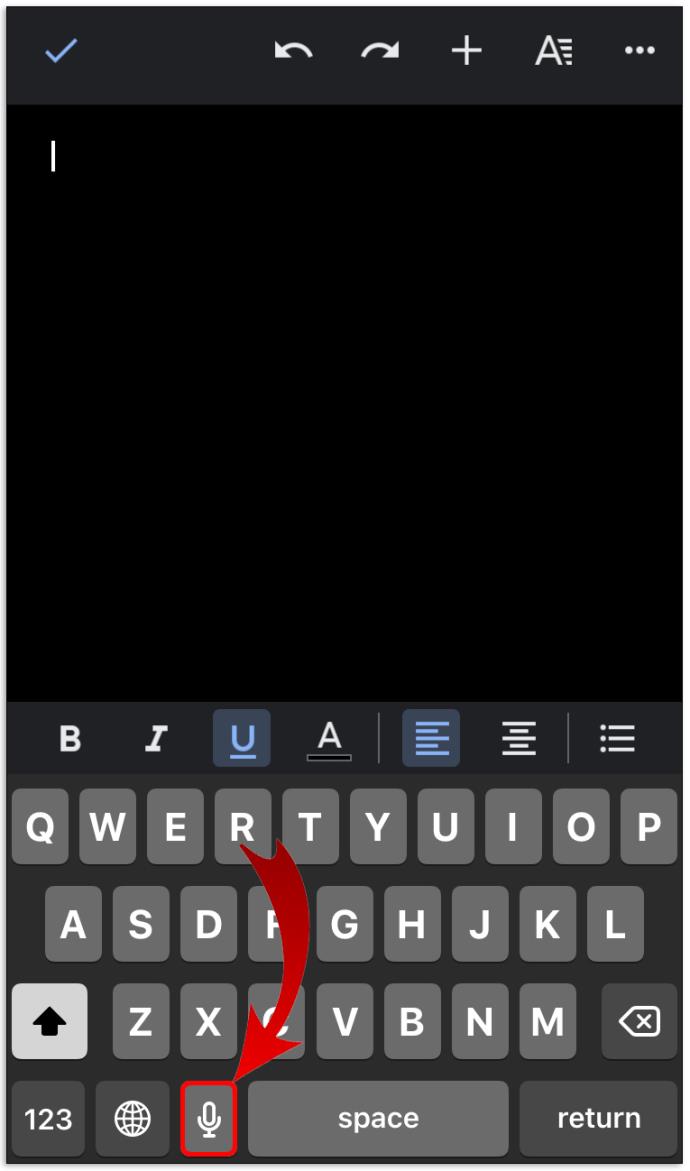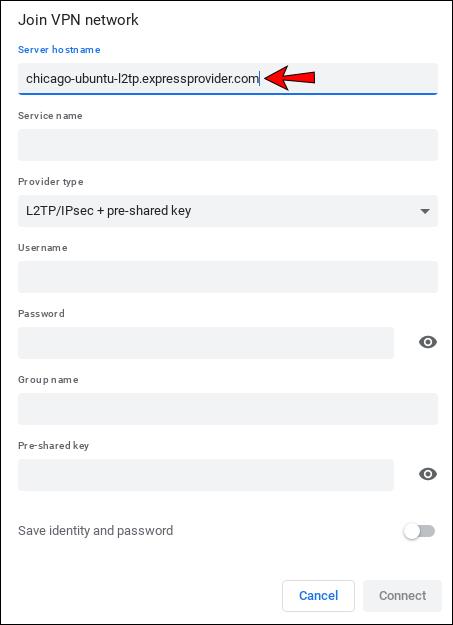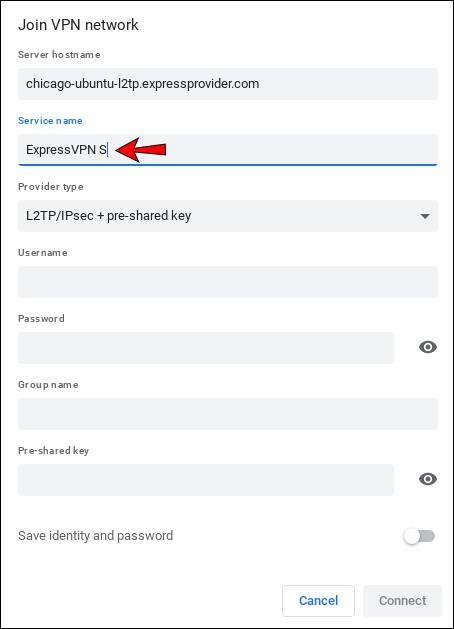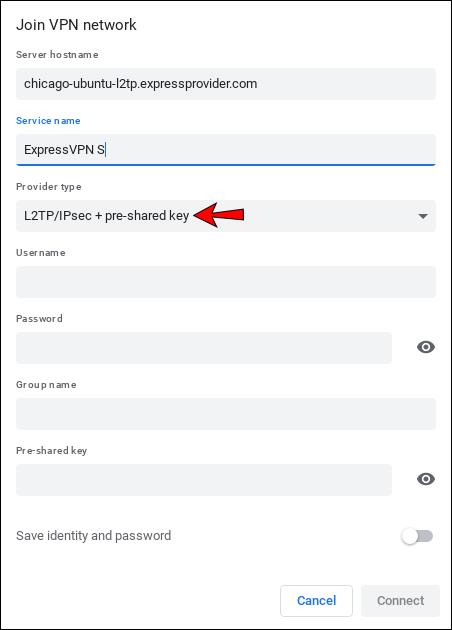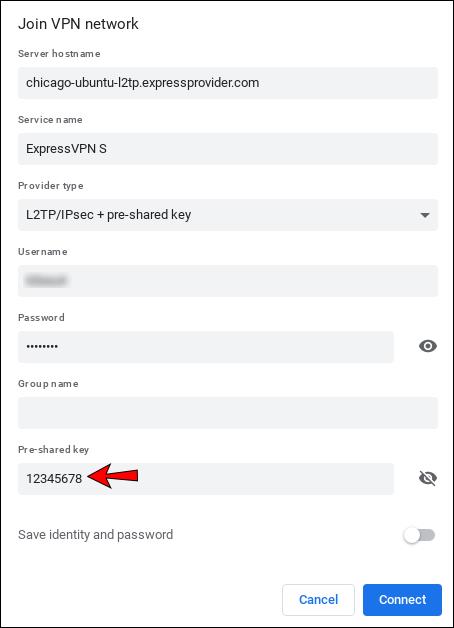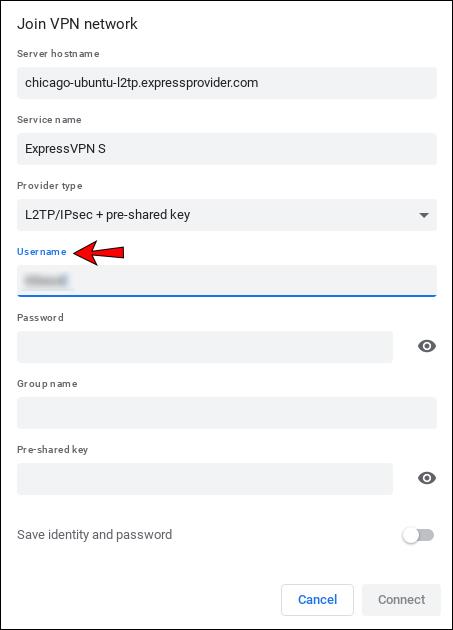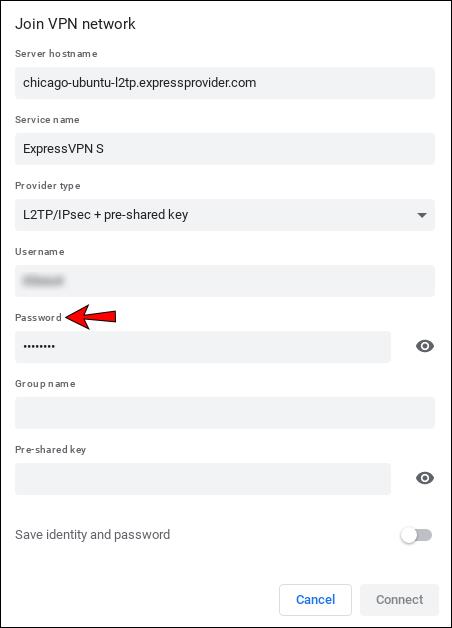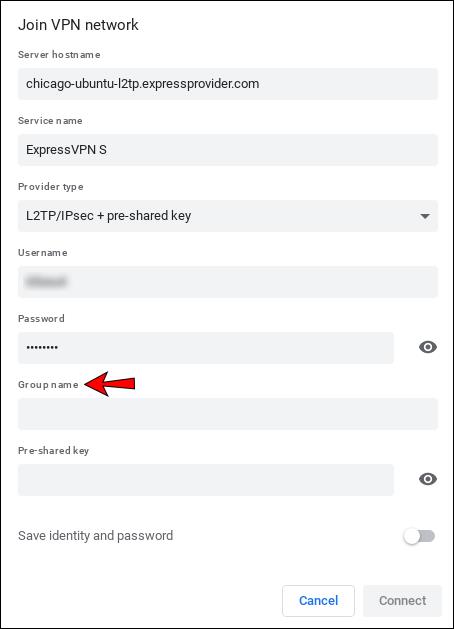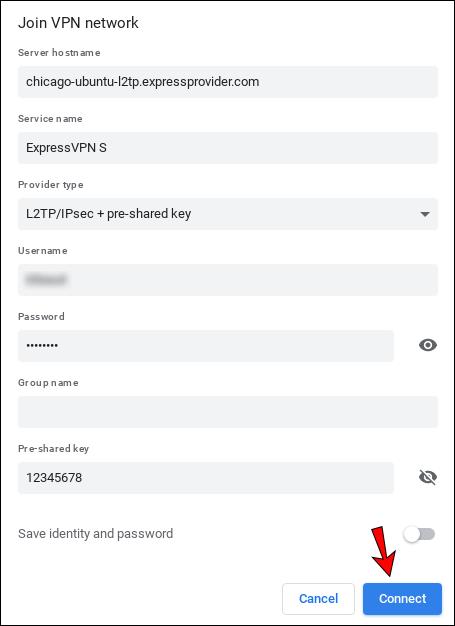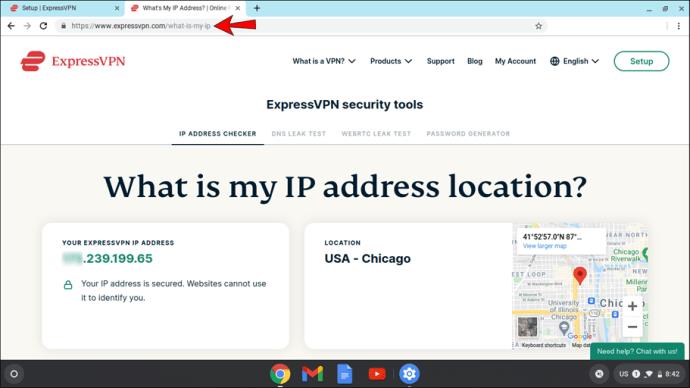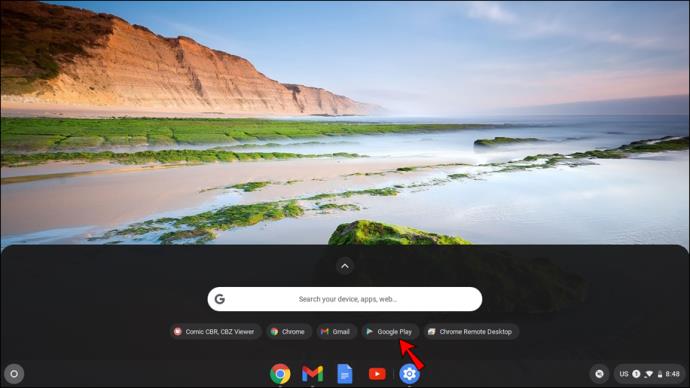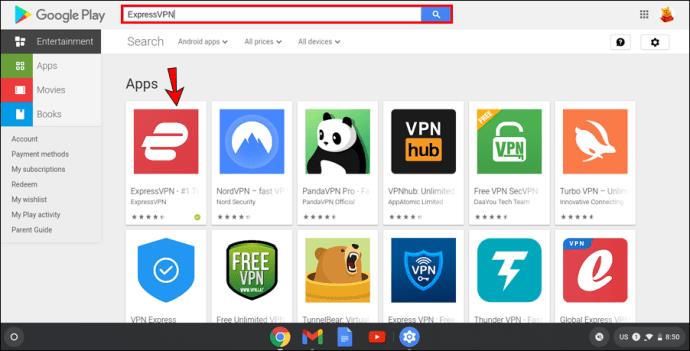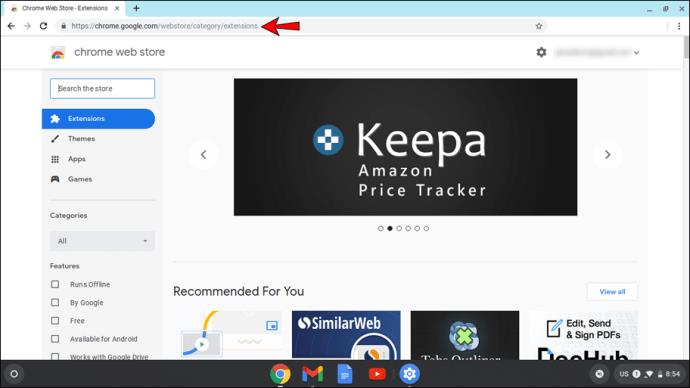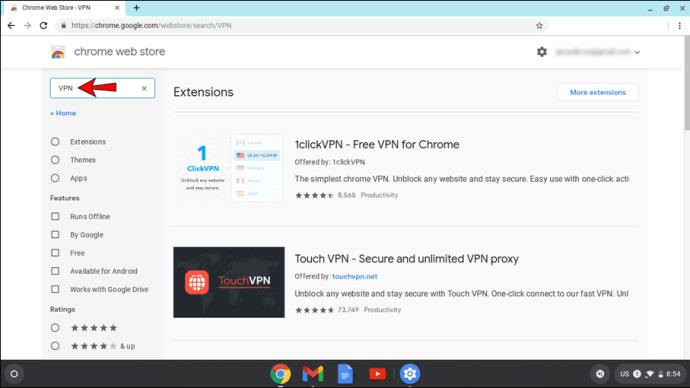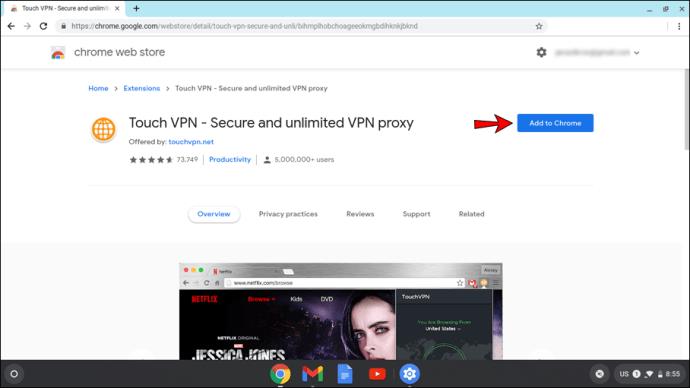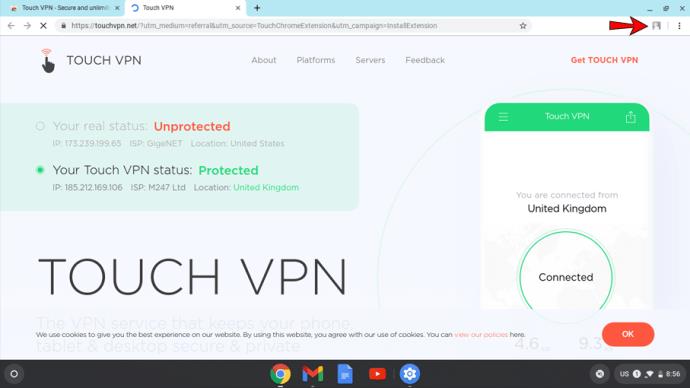Wil je weten hoe je een VPN gebruikt op een Chromebook? Als je ooit onderzoek hebt gedaan naar netwerkbeveiliging of hoe je toegang kunt krijgen tot een website of dienst die niet beschikbaar is in jouw land, moet je VPN's zijn tegengekomen. Met een VPN , of virtueel particulier netwerk, kunt u een tunnel maken tussen uw Chromebook en een server, waardoor uw netwerk veilig blijft.

Als u niet zeker weet hoe u een VPN op een Chromebook moet gebruiken, hoeft u niet verder te zoeken. In dit artikel laten we u verschillende manieren zien om dit te doen en bespreken we andere functies die u mogelijk handig vindt.
Een VPN gebruiken op een Chromebook
Of u nu uw netwerk wilt beschermen of toegang wilt tot websites en services die anders niet beschikbaar zijn, het gebruik van een VPN is een uitstekende keuze. Er zijn een paar manieren om dit te doen, een daarvan is het handmatig configureren in uw Chromebook. Als uw Chromebook geen Android-apps ondersteunt, is dit uw go-to-optie.
U kunt online tal van VPN-oplossingen vinden. We raden het gebruik van ExpressVPN aan omdat het betrouwbaar en gebruiksvriendelijk is.
Zo kunt u ExpressVPN handmatig configureren :
- Koop ExpressVPN door deze pagina te bezoeken als u dat nog niet heeft gedaan .
- Nadat u het hebt ingesteld, gaat u naar de ExpressVPN- configuratiepagina en logt u in.
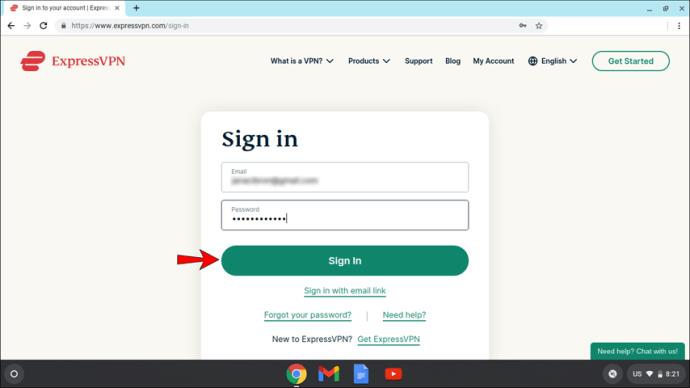
- U ontvangt een code via e-mail die u op de volgende pagina moet invoeren.

- Tik op "L2TP/IP sec."
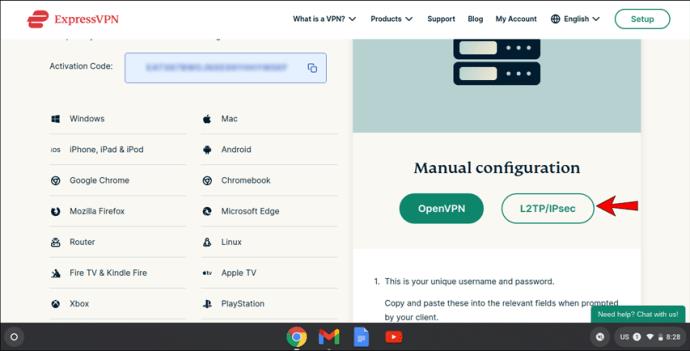
- U ziet een gebruikersnaam, wachtwoord en een lijst met serveradressen over de hele wereld. Houd de pagina open, want u heeft deze informatie later nodig.
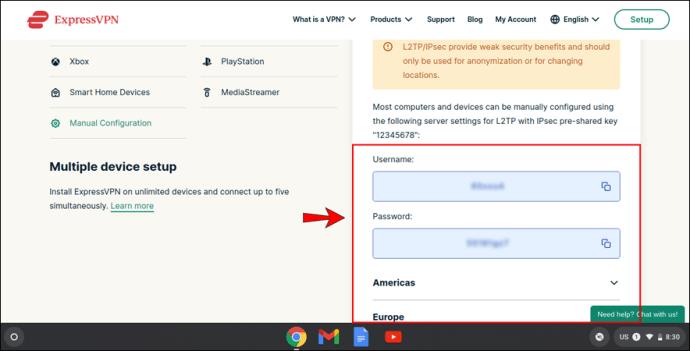
- Tik op de tijd in de rechterbenedenhoek van het scherm en tik vervolgens op het tandwielpictogram.
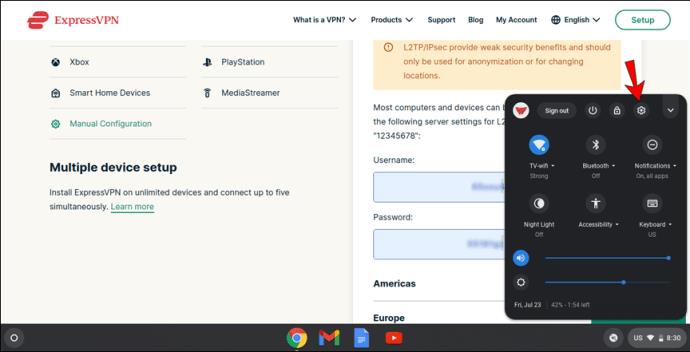
- Tik op het tabblad "Netwerk" op "Verbinding toevoegen" en vervolgens op "OpenVPN / L2TP toevoegen ..."
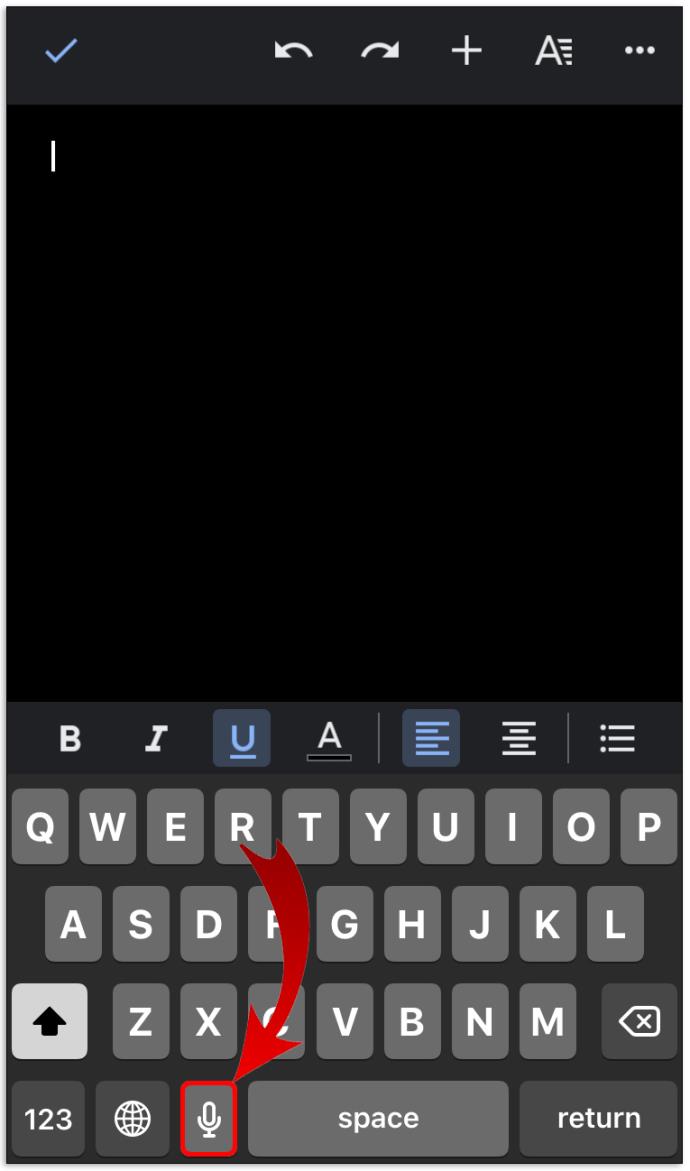
- Voer onder het tabblad "Deelnemen aan VPN-netwerk" de volgende informatie in:
- Hostnaam server: gebruik het serveradres uit stap 5.
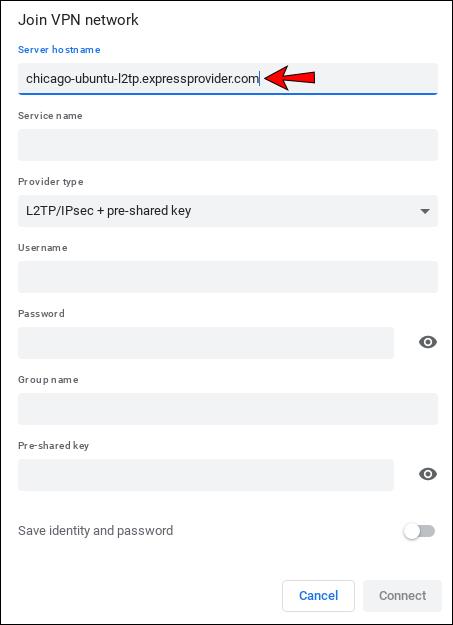
- Servernaam: geef een herkenbare naam aan de server. Bijvoorbeeld 'ExpressVPN S'.
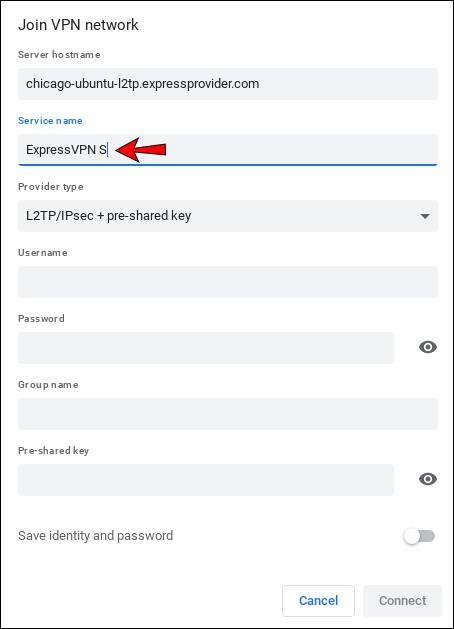
- Type provider: kies “L2TP/IP sec + pre-shared key.
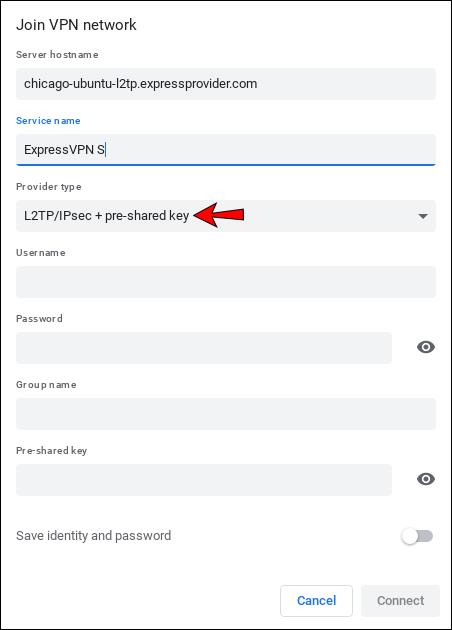
- Vooraf gedeelde sleutel: 12345678.
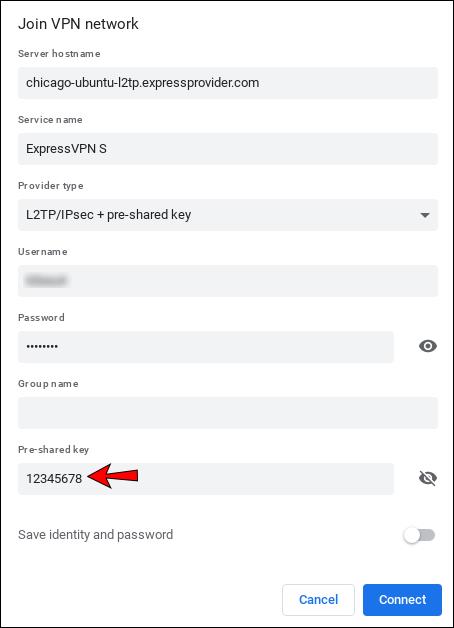
- Gebruikersnaam: gebruik de gebruikersnaam uit stap 5.
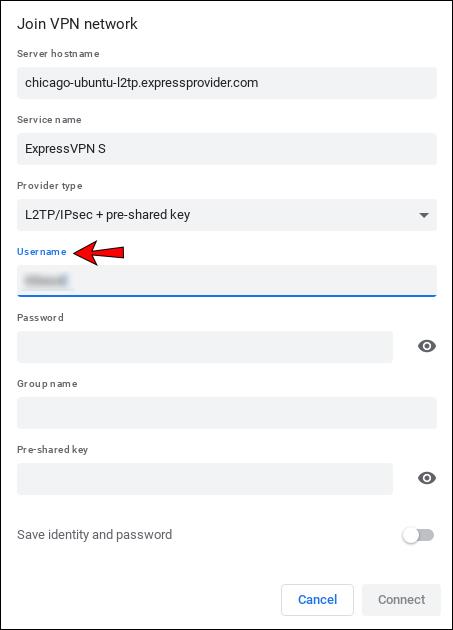
- Wachtwoord: gebruik het wachtwoord uit stap 5.
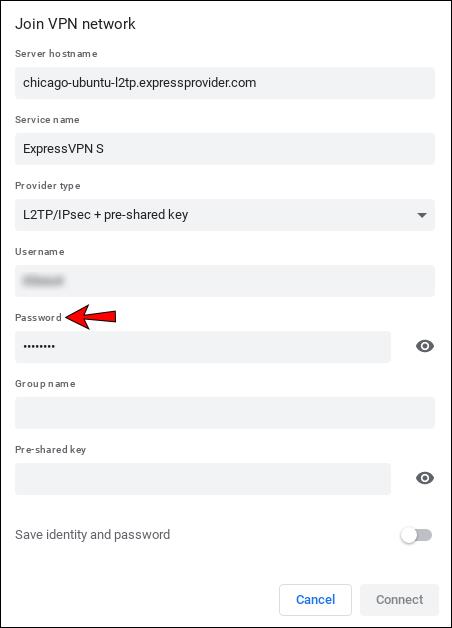
- Groepsnaam: typ hier niets.
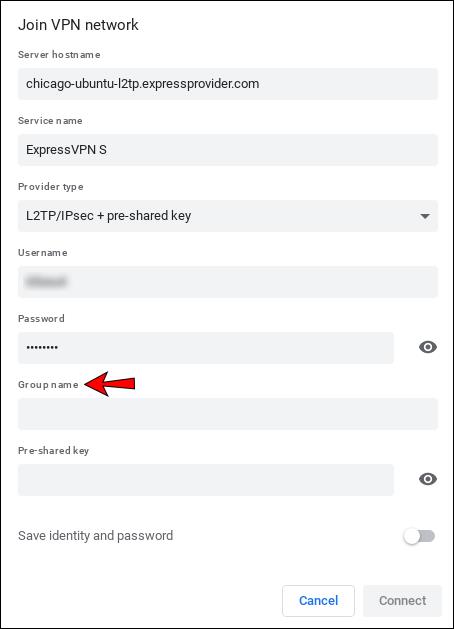
- Identiteit en wachtwoord opslaan: afhankelijk van uw voorkeuren kunt u ervoor kiezen om de instellingen op te slaan.
- Tik op "Verbinden". Als u een sleutelpictogram naast het netwerk ziet, betekent dit dat u succesvol bent verbonden.
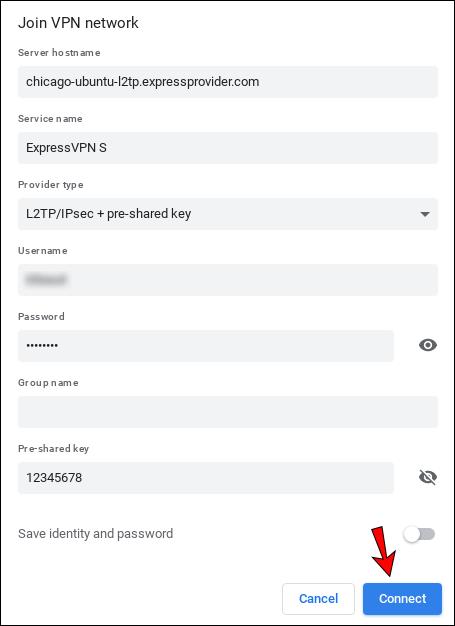
- Als u uw IP-adres wilt controleren, gaat u naar deze pagina .
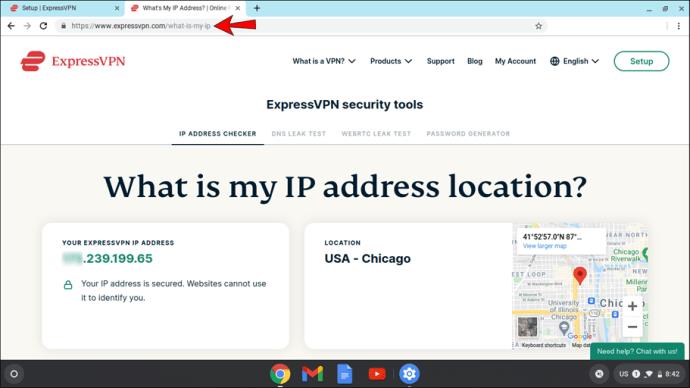
Hoewel dit een geweldige optie is als uw Chromebook geen Android-apps ondersteunt, stelt de fabrikant dat handmatige configuratie alleen mag worden gebruikt voor anonimisering en wisselen van locatie. Ook vinden velen dat L2TP/IP sec niet veilig genoeg is.
Beperkte Deal: 3 maanden GRATIS!
Neem ExpressVPN. Veilig en streamingvriendelijk.
30-dagen geld terug garantie
Een Android VPN-app gebruiken op een Chromebook
Als uw Chromebook Android-apps ondersteunt, zult u blij zijn te weten dat ExpressVPN er een aanbiedt. Zo kun je het instellen:
- Ga naar de Play Store.
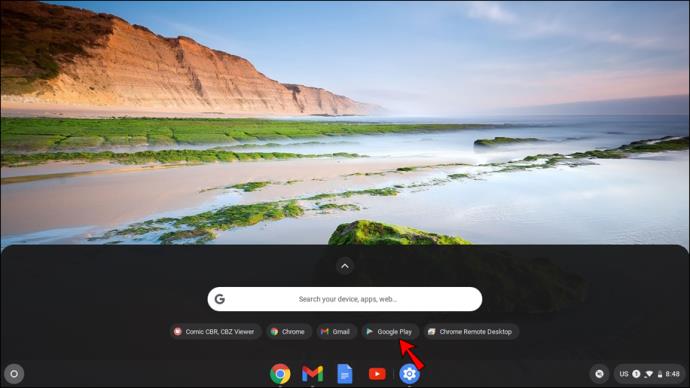
- Zoek naar "ExpressVPN" en tik op "Installeren".
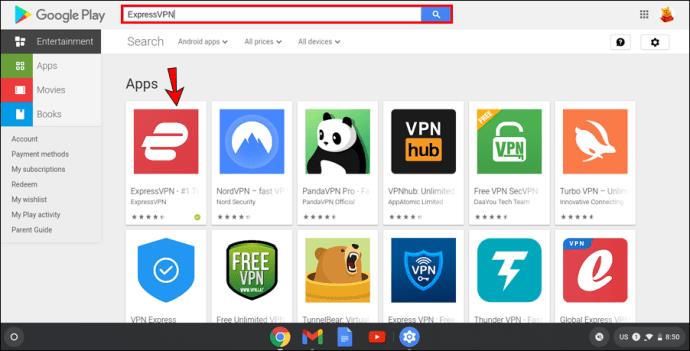
- Open de app.
- Als je geen account hebt, maak er dan een aan. Zo ja, log dan in met uw e-mailadres en wachtwoord.
- Er verschijnt een pop-upbericht op uw scherm waarin u wordt gevraagd om het maken van een VPN-verbinding toe te staan. Tik op "Oké".
- Tik op de aan/uit-knop om verbinding te maken met een VPN-server. ExpressVPN zal een locatie voorstellen dankzij de functie "Slimme locatie". Als je een andere locatie wilt kiezen, tik je op de drie puntjes en selecteer je de gewenste locatie.
- Als uw verbinding tot stand is gebracht, ziet u 'Verbonden' geschreven onder de aan/uit-knop.
- U kunt uw IP-adres controleren door deze pagina te bezoeken .
Het gebruik van de ExpressVPN Android-app is een van de gemakkelijkste manieren om een VPN op uw Chromebook in te stellen. U kunt er zeker van zijn dat uw netwerk beveiligd is.
Enkele voordelen van het gebruik van de ExpressVPN Android-app op uw Chromebook zijn:
- U kunt de locatie kiezen – met ExpressVPN kunt u een van de 160 beschikbare serverlocaties selecteren.
- U kunt kiezen welke apps ExpressVPN gebruiken – wanneer u verbonden bent met ExpressVPN, kunt u de apps selecteren waarvoor u de VPN wilt gebruiken.
- U kunt de kill-schakelaar gebruiken – ExpressVPN houdt u beveiligd, zelfs als u de internetverbinding verliest. Als dit gebeurt, blokkeert ExpressVPN al het verkeer.
- Gebruiksvriendelijke service – ExpressVPN is beschikbaar in 16 talen. Als Engels niet uw moedertaal is, kunt u andere opties kiezen.
- Bijgewerkte servers – ExpressVPN werkt altijd aan het verbeteren en optimaliseren van haar servers. Daar hoort een snelle en betrouwbare verbinding bij.
Een VPN gebruiken op een Chromebook met een Chrome-extensie
Er is nog een manier om het webverkeer op je Chromebook te beschermen: een VPN-browserextensie. In slechts enkele stappen kunt u uw webverkeer beschermen door de extensie te installeren.
ExpressVPN biedt browserextensies, maar alleen voor Windows, Mac en Linux. Er zijn geen ExpressVPN-browserextensies voor Chromebooks. Er zijn echter nog andere VPN-diensten die u kunt gebruiken:
- Bezoek de Chrome Web Store .
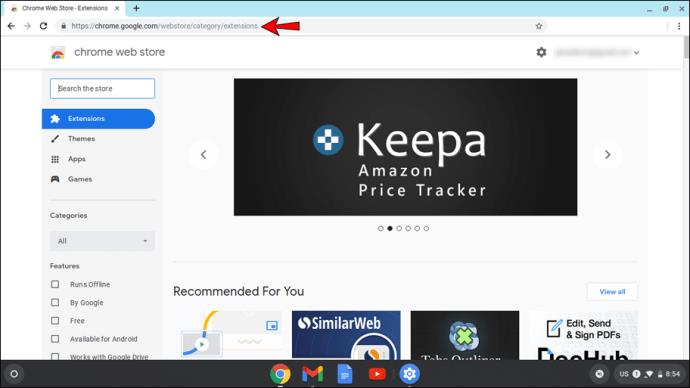
- Typ 'VPN' in de zoekbalk.
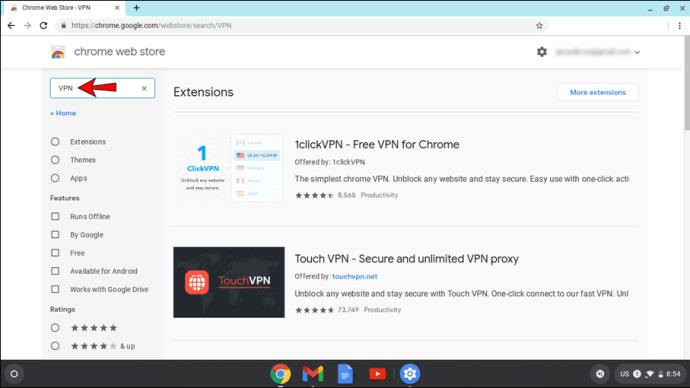
- Kies er een en installeer het.
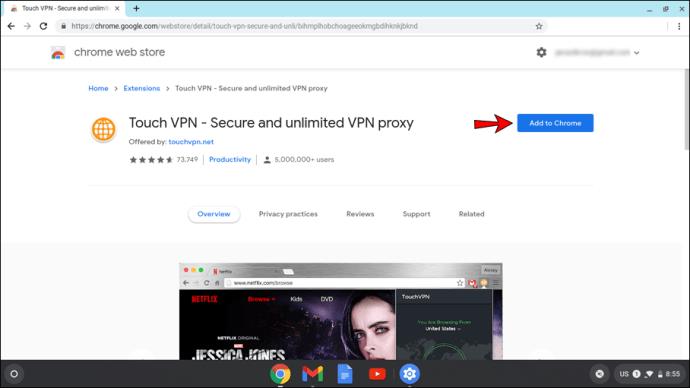
- De extensie verschijnt rechts van de zoekbalk in Chrome.
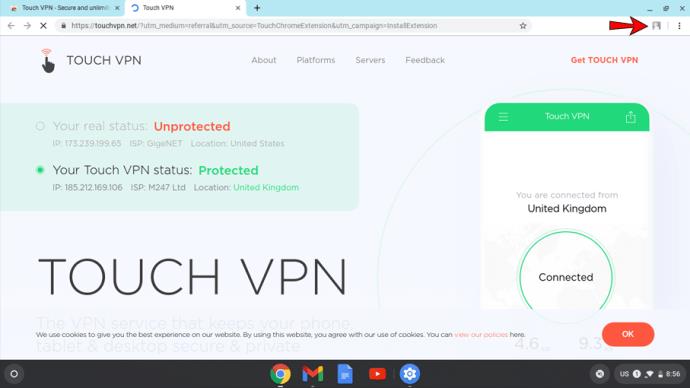
Aanvullende veelgestelde vragen
Hoe weet ik of mijn Chromebook Android-apps ondersteunt?
Zoals eerder vermeld, is het installeren van de ExpressVPN-app alleen mogelijk als uw Chromebook Android-apps ondersteunt. Hoewel velen hen steunen, zijn er uitzonderingen.
De algemene regel is dat alle Chromebooks die in 2019 of later zijn geproduceerd, Android-apps ondersteunen, tenzij anders aangegeven. Sommige Chromebooks die vóór 2019 zijn gemaakt, ondersteunen echter ook Android-apps. Als u geïnteresseerd bent in het controleren van de Chromebooks die vóór 2019 zijn geproduceerd en die de Android-apps ondersteunen, gaat u naar deze pagina .
Kan ik een VPN gebruiken op een Chromebook die eigendom is van een school?
Het antwoord hangt af van de voorkeuren die de netwerkbeheerder heeft ingesteld. Meestal blokkeren scholen websites en apps zoals sociale netwerken of computerspelletjes. Door gebruik te maken van een VPN konden studenten hier zonder problemen bij.
De netwerkbeheerder maakt deze optie echter meestal niet beschikbaar vanwege andere instellingen. Chromebooks die eigendom zijn van scholen zijn alleen bedoeld voor onderwijsdoeleinden. Daarom zijn alle sociale netwerken en andere websites beperkt.
Hebben Chromebooks een ingebouwde VPN?
Chromebooks hebben alleen ingebouwde ondersteuning voor VPN's, maar ze hebben niet de daadwerkelijke VPN's geïnstalleerd. Als je een VPN wilt gebruiken, moet je er een installeren.
Laatste gedachten over het gebruik van een VPN op een Chromebook
Het gebruik van VPN heeft tal van voordelen, maar de belangrijkste is het beveiligen van je netwerk. Naast het leren gebruiken van een VPN op een Chromebook, hopen we dat je het leuk vond om de andere interessante functies te bekijken. Als u een veilig en beveiligd netwerk wilt gebruiken en van locatie wilt wisselen om de best mogelijke ervaring te krijgen, aarzel dan niet om een VPN-service aan te schaffen. Onze aanbeveling is ExpressVPN .
Heb je ooit een VPN gebruikt? Welke functies vind je het leukst? Vertel het ons in de comments hieronder.